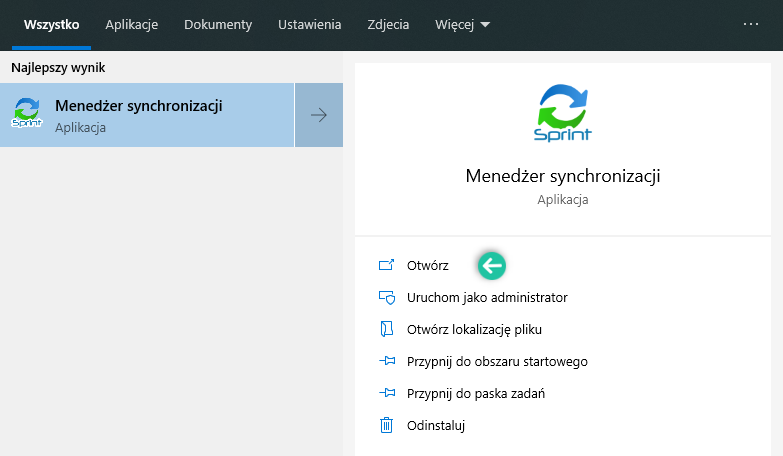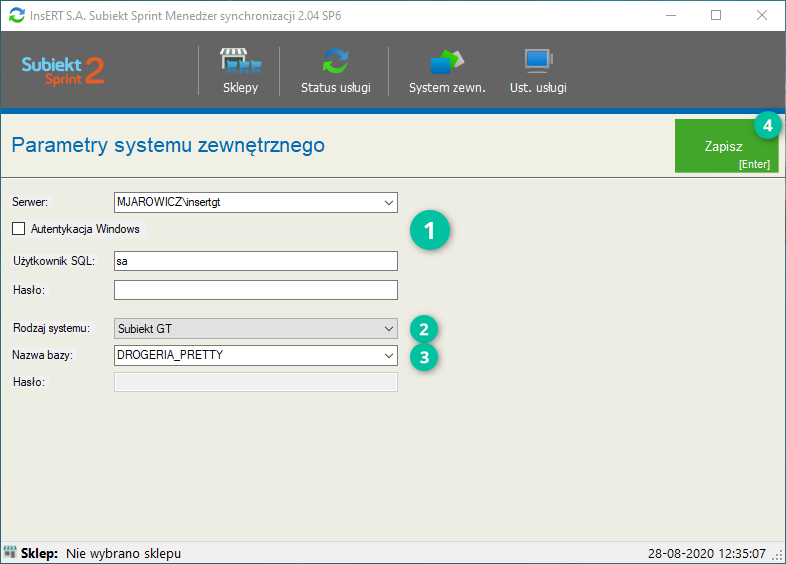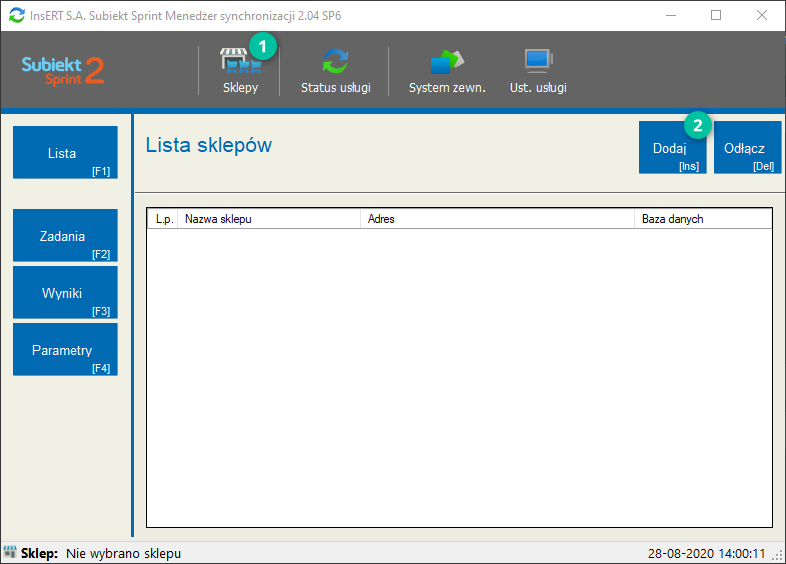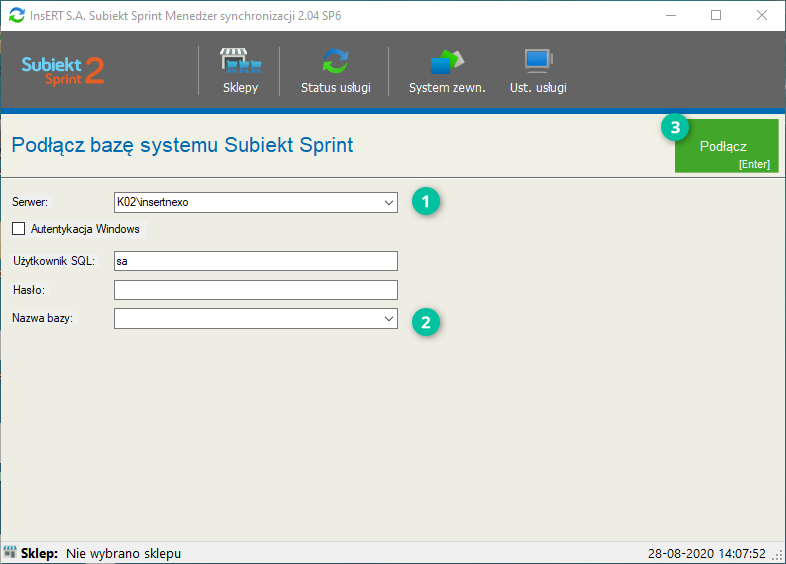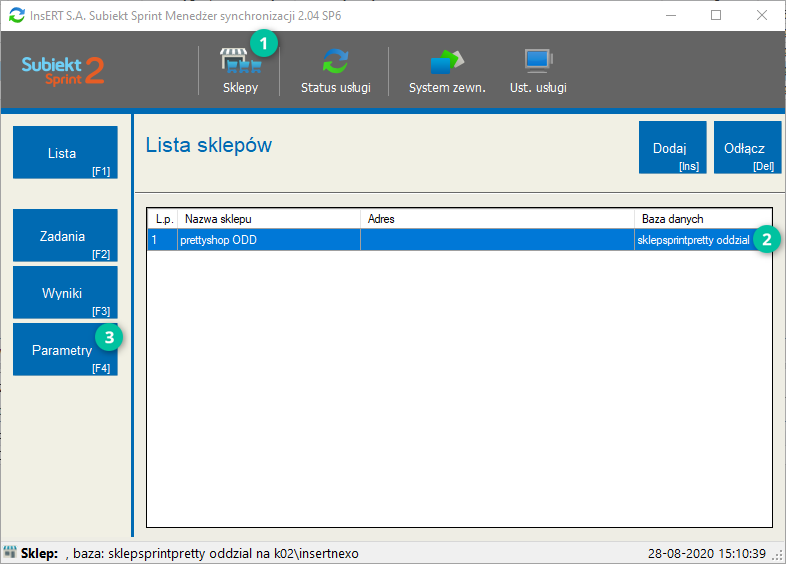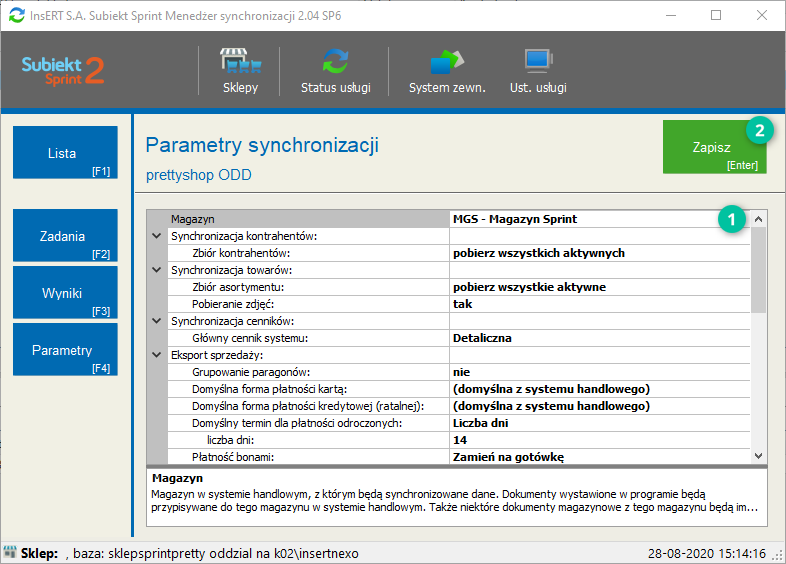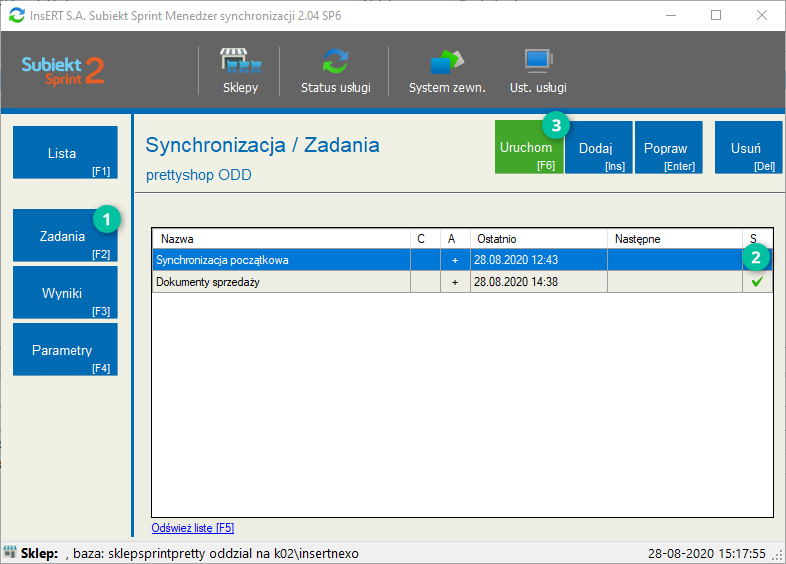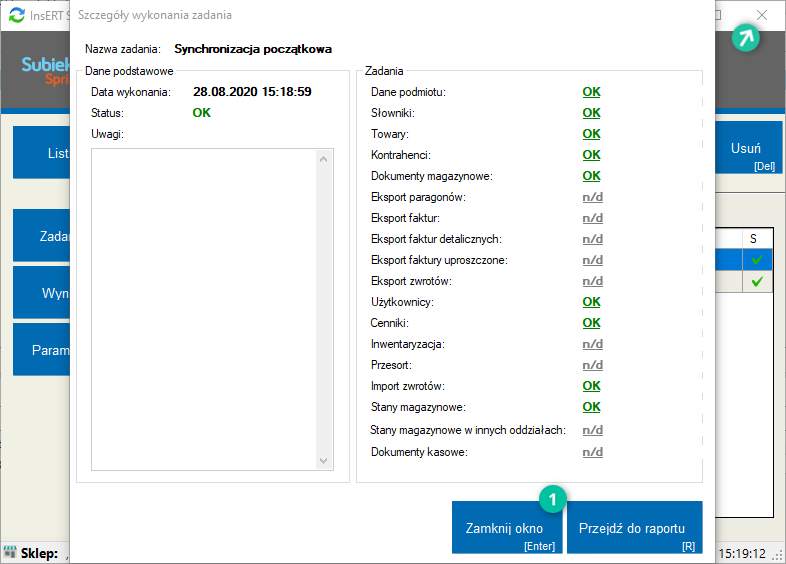Konfiguracja Menedżera Synchronizacji
Poniższa treść jest przeznaczona dla konfiguracji stanowiska w Centrali (modelu pracy „Centrala – Sieć sklepów”). Jeśli twój sklep jest konfigurowany w modelu pracy „Samodzielny sklep”, pomiń ten krok.
Po instalacji programu w Centrali należy uruchomić aplikację Menedżer synchronizacji (skrót w menu Start systemu Windows).
Pierwszym zadaniem użytkownika po uruchomieniu aplikacji Menedżera synchronizacji będzie wskazanie prawidłowych danych do połączenia się z lokalną bazą danych systemu handlowego Subiekt GT / Subiekt nexo. Po wprowadzeniu prawidłowych danych połączeniowych, wyborze rodzaju systemu oraz odpowiedniej bazy danych kliknij Zapisz.
W kolejnym kroku należy ustawić połączenie ze sklepem należącym do sieci sklepów centrali. W tym celu Kliknij w menu Sklepy a następnie Dodaj. W tym miejscu dodaj tyle konfiguracji ile sklepów liczy Twoja sieć.
W dalszych krokach należy wskazać prawidłowe dane połączeniowe do serwera SQL znajdującego się na stanowisku w sklepie. Jeśli sieć między stanowiskami jest skonfigurowana wystarczy w polu Serwer wpisać:
NAZWA KOMPUTERA SERWEROWEGO w sklepie lub jego ADRES IP \ NAZWA INSTANCJI SERWERA SQL
Po wprowadzeniu prawidłowych danych połączeniowych do serwera pozostaje już tylko wybór nazwy bazy danych z listy wybieralnej, która powinna podpowiedzieć nazwę bazy danych Subiekta Sprint 2, która zakładana była w sklepie. Po wskazaniu odpowiedniej bazy danych kliknij Podłącz.
W kolejnym kroku należy wskazać odpowiedni magazyn systemu handlowego Subiekt GT / Subiekt nexo z którym odbywać się będzie synchronizacja danych. W tym celu kliknij w menu Sklepy, zaznacz odpowiednią nazwę sklepu jeśli jest ich więcej niż jeden a następnie kliknij Parametry.
Wskaż magazyn systemu handlowego z którym ma się synchronizować konfigurowany sklep a następnie kliknij Zapisz.
Po prawidłowym wskazaniu magazynu możemy przejść do modułu Zadania w celu wykonania Synchronizacji początkowej między Centralą a sklepem. Po zaznaczeniu Synchronizacji początkowej kliknij Uruchom.
Po synchronizacji początkowej zakończonej sukcesem, towary wraz stanami zostają zsynchronizowane między magazynem systemu handlowego a sklepem.
Kliknij w przycisk Zamknij okno. Możesz też zamknąć Menedżera synchronizacji.